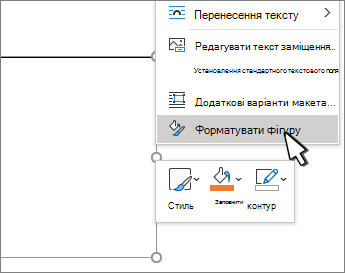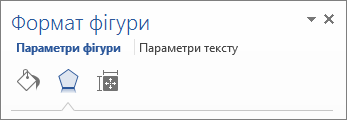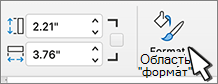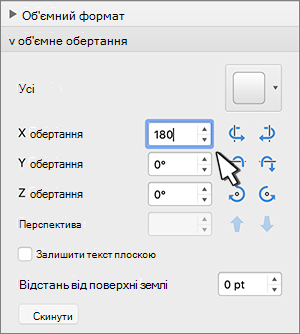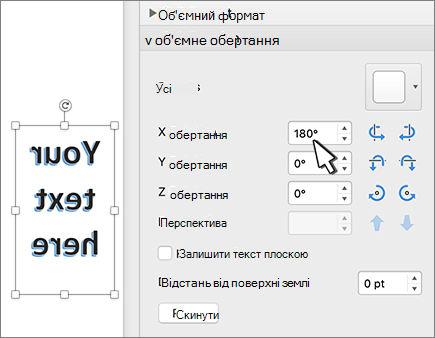Щоб обернути (або відобразити) текст у документі, спочатку потрібно ввести його в текстовому полі. Обернувши текст, ви можете прибрати контур текстового поля.
Використання текстового поля
-
Вставте текстове поле в документ, введіть і відформатуйте текст.
Докладні відомості див. в статті Додавання, копіювання та видалення текстового поля.
-
Клацніть поле правою кнопкою миші та виберіть пункт Формат фігури.
-
В області Format Shape (Формат фігури) виберіть Effects (Ефекти).
-
У розділі Об'ємне обертання в полі Обертання X введіть 180°.
Примітки.:
-
Якщо текстове поле заповниться кольором, ви можете прибрати колір в області Формат фігури. У розділі Параметри фігури перейдіть на вкладку Заливка & Лінія
-
Якщо потрібно видалити контур текстового поля, клацніть текстове поле правою кнопкою миші, на міні-панелі, що з'явиться, виберіть Структура та виберіть Без контуру.
-
Використання тексту WordArt
-
Виберіть об'єкт WordArt для дзеркального відображення.
Докладні відомості див. в статті Вставлення об'єкта WordArt.
-
Клацніть поле правою кнопкою миші та виберіть пункт Формат фігури.
-
Виберіть Пункт Параметри тексту, а потім – Текстові ефекти > Об'ємне обертання.
-
У розділі Об'ємне обертання встановіть для параметра Обертання X значення 180°.
-
Використання текстового поля
-
Вставте текстове поле в документ, введіть і відформатуйте текст.
Докладні відомості див. в статті Додавання, копіювання та видалення текстового поля в Word.
-
Установіть прапорець і виберіть пункт Область формату.
-
В області Format Shape (Формат фігури) виберіть Effects (Ефекти).
-
У розділі Об'ємне обертання в полі Обертання X введіть 180°.
Примітка.: Якщо текстове поле заповниться кольором, ви можете прибрати колір в області Формат фігури. У розділі Параметри фігури перейдіть на вкладку Заливка & Лінія
Використання тексту WordArt
-
Виберіть об'єкт WordArt для дзеркального відображення. Докладні відомості див. в статті Вставлення об'єкта WordArt.
-
Виберіть Пункт Формат фігури.
-
Виберіть текстові ефекти > об'ємне обертання > параметри об'ємного обертання.
-
У розділі Об'ємне обертання встановіть для параметра Обертання X значення 180°.